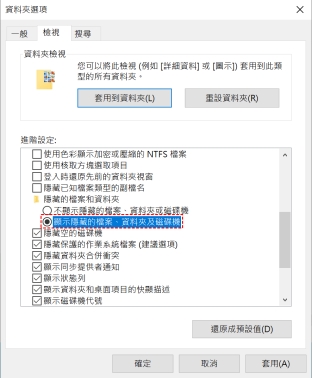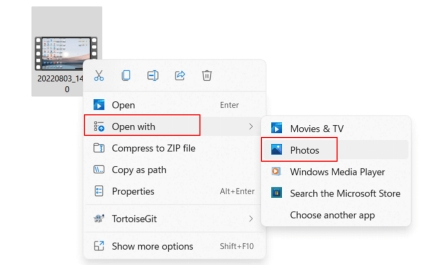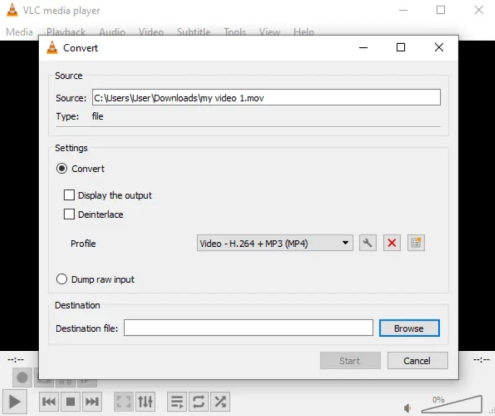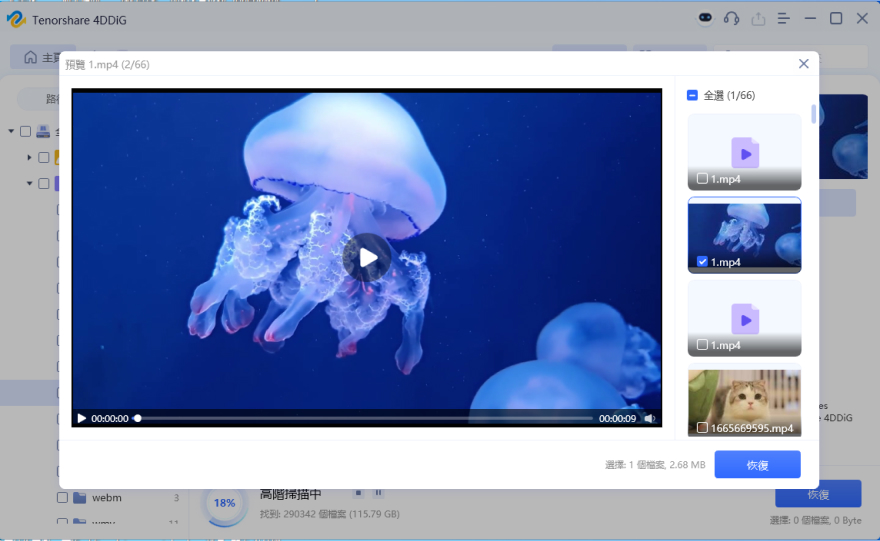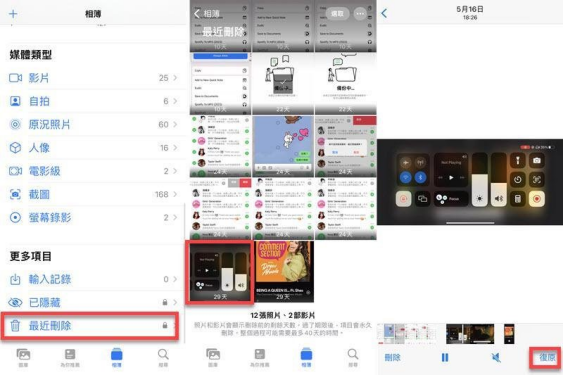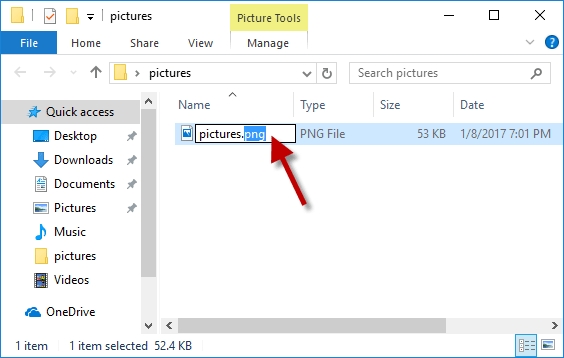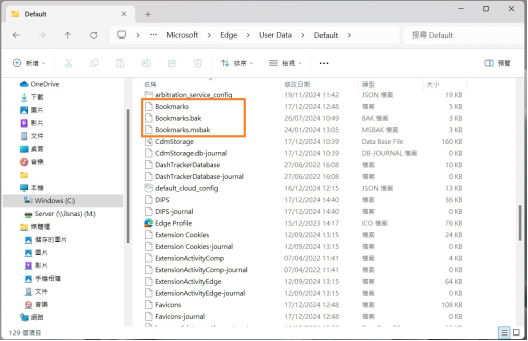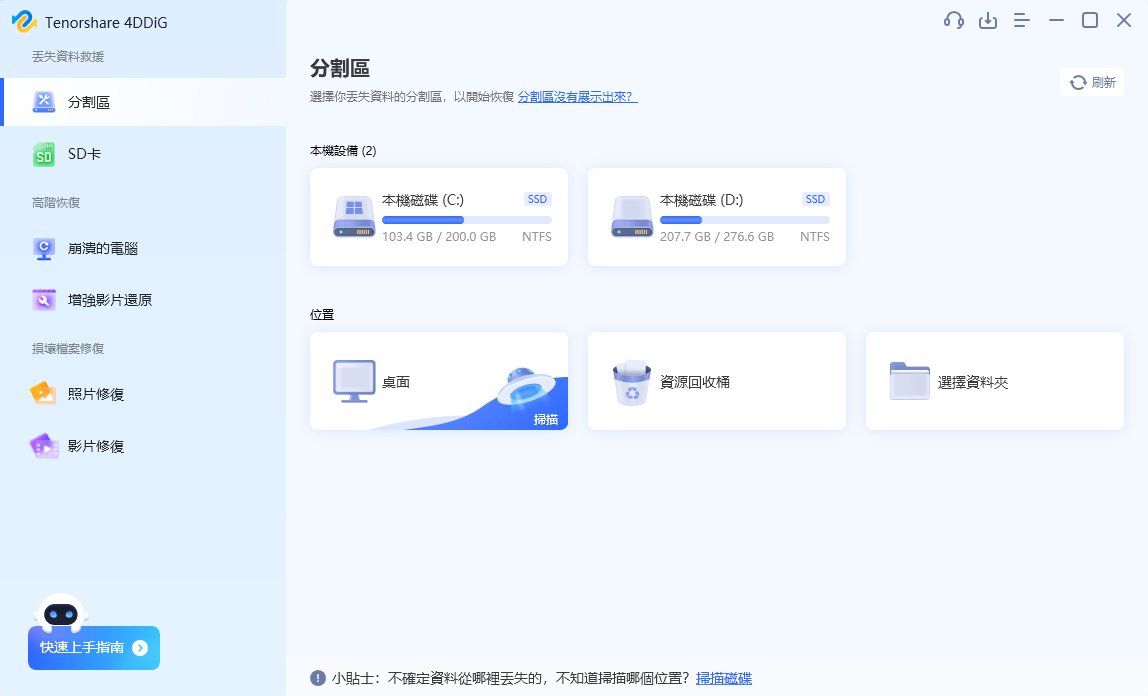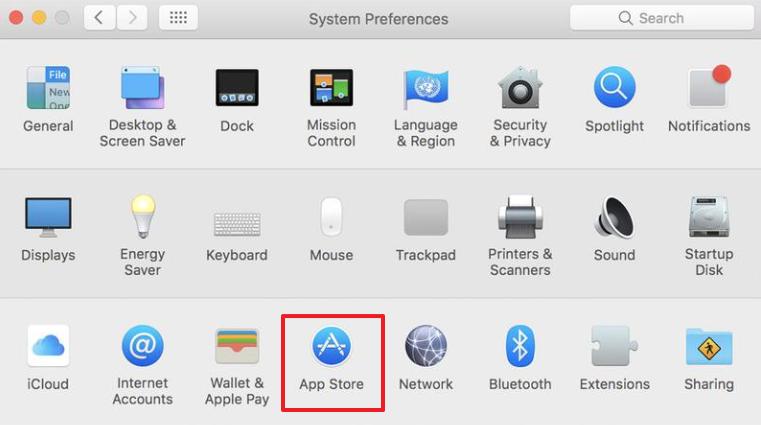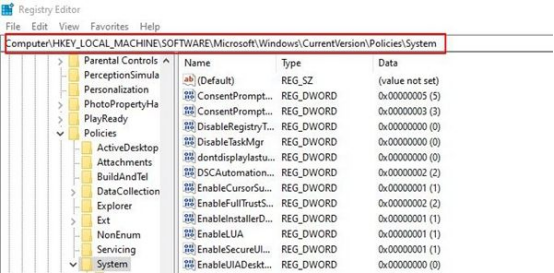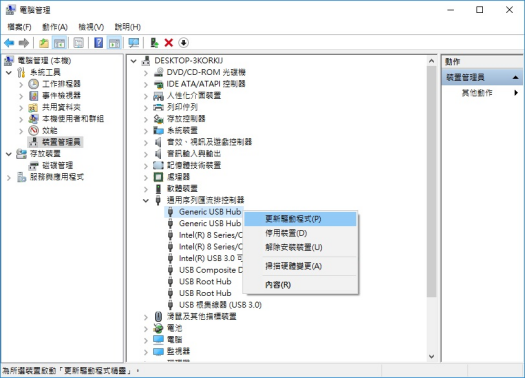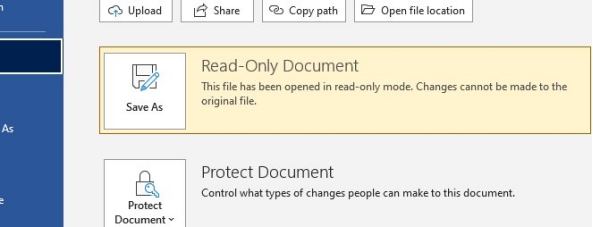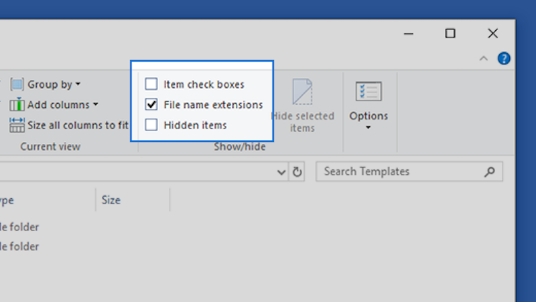「MOV」是一種可以在Apple產品上儲存和播放的影片檔案格式。換句話說,雖然可以在 Mac 上播放用 iPhone 或 iPad 拍攝的視頻,但該格式很難在 Windows 等非 Apple 產品上播放。
因此,了解如何將 MOV 檔案轉換為用途最廣泛的視訊檔案格式 MP4 非常有用。這次,我們將向您展示在 Windows 10 上實現 MOV 轉 MP4 的免費方法,並且包含恢復 MOV 和 MP4 檔案的方法。
一、MOV 和 MP4 的區別是什麼?
MOV 和 MP4 是兩種常見的視頻文件格式,主要區別在於其結構和使用場景。MOV 是由 Apple 開發的格式,通常與 QuickTime 播放器一起使用,支持高質量的視頻和音頻,適合專業編輯和播放。MP4 則是一種更為通用的格式,廣泛支持在各種設備和平台上播放,適合網絡傳輸和存儲。雖然兩者都能包含視頻、音頻和字幕,但 MP4 的壓縮效率更高,文件大小相對較小,便於分享和播放。因此,選擇哪種格式取決於使用需求和設備兼容性。
換句話說,如果您想在非 Apple 產品(例如 Windows)上播放用 iPhone 或 iPad 拍攝的視頻,則需要將它們從 MOV 轉換為 MP4。
二、如何實現 MOV 轉 MP4?【免費】
接下來我們將介紹在 Windows 上免費將 MOV 轉換為 MP4 的 3 種方法。
方法 1:轉換 MOV 副檔名實現 MP4 轉檔
-
開啟檔案總管,前往「檢視」選單,然後點選「選項」以進入設定頁面。
-
在「資料夾選項」的「檢視」標籤中,找到並取消勾選「隱藏受保護的作業系統檔案」以顯示所有檔案。

-
複製目標 MOV 檔,然後右鍵單擊該副本,選擇「重新命名」以編輯檔名。
-
將副檔名從 .mov 修改為 .mp4,並在彈出的確認對話框中點擊「是」以確認更改。
方法 2:使用相片應用程式將 MOV 轉換為 MP4
如果您在 Windows 10 的照片應用程式中開啟 MOV 檔案並儲存,它將以 MP4 格式儲存。
-
右鍵單擊 MOV 文件,然後按一下「開啟方式」>「照片」。

點選「編輯與建立」>「建立帶有文字的影片」。
-
在「命名您的影片」畫面中,輸入您選擇的名稱,然後按一下「確定」。
-
影片載入完成後,點擊右上角的「影片完成」。選擇視訊品質後,按一下「匯出」,您的 MOV 影片將以 MP4 格式儲存。
方法3:使用 VLC 工具實現 MOV MP4 轉檔
使用 VLC 媒體播放器將 .MOV 文件轉換為 .MP4 格式的步驟如下:
-
前往 VLC 的官方網站,下載並安裝最新版本的 VLC 媒體播放器,打開 VLC 媒體播放器。
在菜單欄中,點擊「媒體」選項,然後選擇「轉換/儲存」。
-
在「檔案」標籤下,點擊「新增」按鈕,選擇你要轉換的 .MOV 文件。
點擊「轉換/儲存」按鈕,這將帶你進入轉換設置的畫面。
-
在「設定」中,從下拉選單選擇「視頻 - MP4」或「H.264 + MP3 (MP4)」。

-
在「目的地檔案」框中,選擇儲存位置並命名你的文件,確保檔名以 .mp4 結尾。
-
點擊「開始」按鈕,VLC 將開始轉換過程,完成後便可在指定位置找到轉換後的 MP4 文件。
轉換過程中,根據文件大小和電腦性能,可能需要一些時間。
確保 VLC 更新至最新版本,以獲得最佳的轉換效果。
三、如何救回遺失的 MOV 和 MP4 檔案?
要恢復已刪除的 MOV 和 MP4 檔案,我們推薦使用 4DDiG 資料恢復工具。 4DDiG 是一款可以恢復意外刪除或因系統崩潰、格式化、資料損壞、惡意病毒等原因而遺失的資料的軟體。
無需提前配置任何內容或具備任何專業知識,只需幾個簡單的步驟即可恢復資料。沒有天數限制。我們將解釋如何使用強大的免費 4DDiG 檔案救援軟體:
-
選擇本機磁碟
從硬碟清單中選擇您丟失資料的本機磁碟,然後按「開始」進行掃描。
-
掃描本機磁碟
4DDiG會立即全面掃描所選擇的硬碟,尋找丟失的檔案,如果您找到想要還原的檔案,隨時可以暫停或停止掃描。
-
預覽並從本機磁碟中還原影片
在找到目標檔案後,您可以預覽並將它們還原到安全的位置。為了避免硬碟覆寫和永久資料遺失,請不要將它們保存在您遺失檔案的同一分割區中。
-
選擇儲存檔案的位置
請勿將資料儲存在遺失資料的位置,您可以將復原的資料還原到本機磁碟或Google Drive中。
總結
很多人用 iPhone 或 iPad 拍攝視頻,但如果視頻仍為 MOV 檔案格式,則無法 Apple 產品以外的設備上播放。將您的影片轉換為最通用的 MP4 格式,以便您可以在任何裝置上播放它們。這次,我們向您介紹了一些在 Windows 10 上將 MOV 轉換為 MP4 的免費方法,請看一下。
我們也介紹了4DDiG 資料救援工具,一款可以恢復 MOV 和 MP4 檔案的軟體。 4DDiG 影片救援軟體可以處理 MOV 和 MP4,並且可以輕鬆恢復數據,因此我們推薦它,因為它可以為您省去在兩種格式之間轉換的麻煩。請也嘗試一下這個。